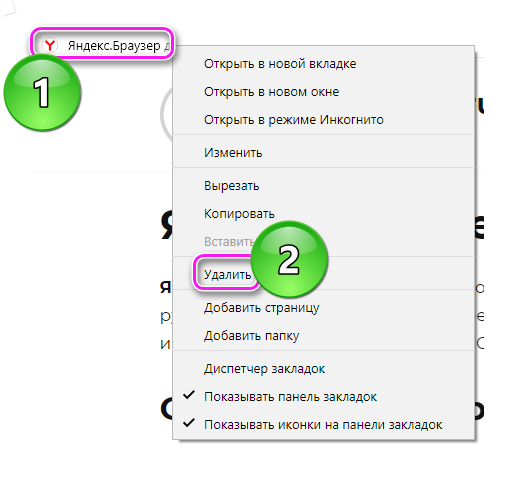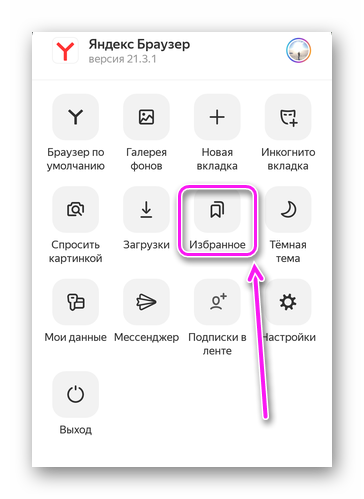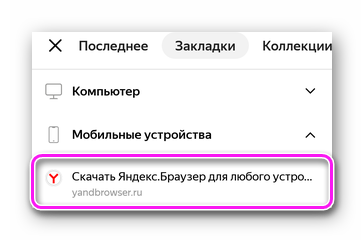Закладки обеспечивают быстрый доступ к сохраненным страницам или сайтам. Далее рассказываем о том, как удалить закладку с панели закладок в Яндексе если она более неактуальна и мешает найти важную информацию.
Способы удаления
В Яндекс Браузере убирают все закладки 2 способами:
- По одной штуке из специальный панели.
- Группами в дополнительном окне.
Добавленные в избранные адреса поддаются экспорту с помощью синхронизации или переноса в html-документе.
Удаление из панели
По умолчанию, строка с сохраненными страницами в Yandex.Browser отключена. Поэтому, сперва ее активируем:
- Проследуйте в «Настройки» через дополнительное меню.

- Переключитесь к разделу «Интерфейс», пролистайте список справа вниз и поставьте отметку напротив «Панель закладок». Дополнительно настройте показ их ярлыков и место отображения: на всех страницах или новой вкладке.
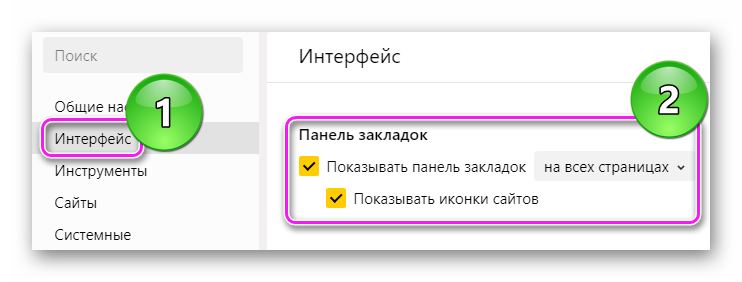
- Теперь сохраненные ресурсы начнут отображаться под поисковой строкой.
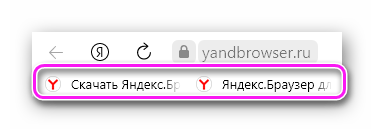
Следующий шаг:
Адрес будет перенесен в условную корзину, откуда его можно восстановить во время текущей сессии через диспетчер, о котором ниже.
Удаление из диспетчера
Когда в Яндекс Браузере нужно удалить все закладки за один раз, на помощь приходит специальный раздел:
- Разверните дополнительное меню. Наведите курсор на иконку звезды и откройте «Диспетчер» или воспользуйтесь горячей комбинацией Ctrl+Shift+O.
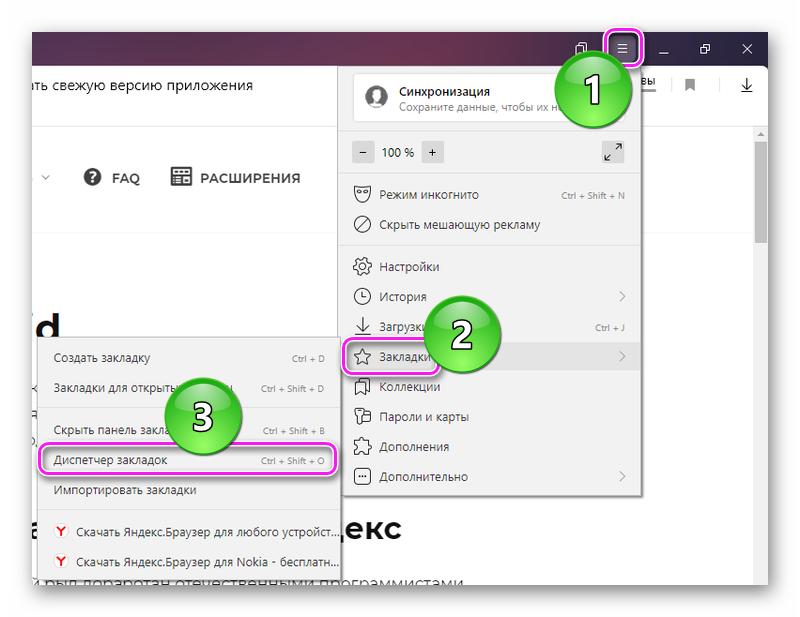
- Наведите мышку на название страницы, от которой необходимо избавиться и поставьте отметку в отдельный блок. Выделите все адреса и нажмите на «Удалить» снизу окна.
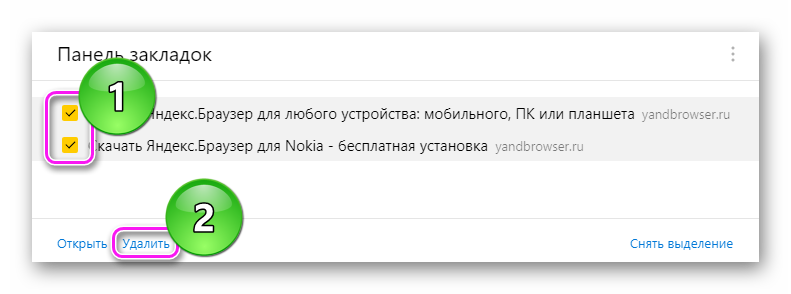
Здесь также удаляют веб-страницы по одной. Для этого:
- Наведите курсор на ссылку, кликните по «Еще» напротив ее названия.
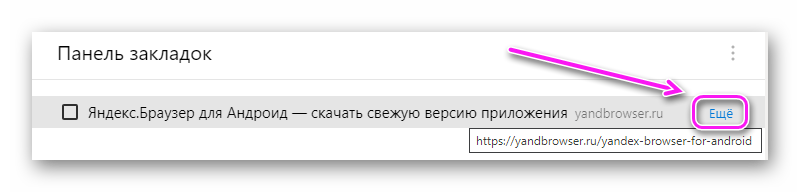
- В открывшемся перечне щелкните по «Удалить».
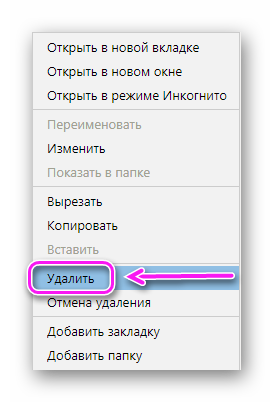
Чтобы вернуть случайно удаленные ссылки:
- Нажмите по трем точкам напротив надписи названия раздела.

- Выберите «Отмена удаления». Веб-страницы снова появятся в общем списке.
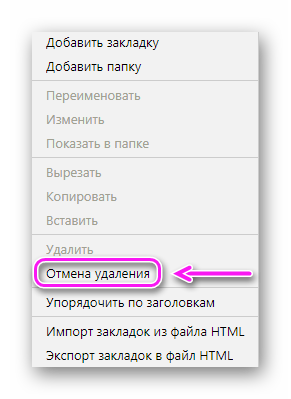
Это действие необходимо произвести за текущую сессию. При перезапуске обозревателя, ссылки вернуть не получится.
Работа с Android и iOS
Сохраненные в мобильной версии сайты также поддаются удалению:
- Запустите приложение, тапните по «Еще» в поисковой строке. Перейдите в «Избранное».
- Удерживайте палец на строчке с сайтом, дождитесь появления вспомогательного окна и щелкайте по «Удалить».
- Согласитесь провести операцию тапом по «Да».

Выделить несколько ссылок одновременно нельзя.
Любое количество сохраненных адресов в Яндекс.Браузере удаляют в несколько кликов мышкой или тапов пальцем.